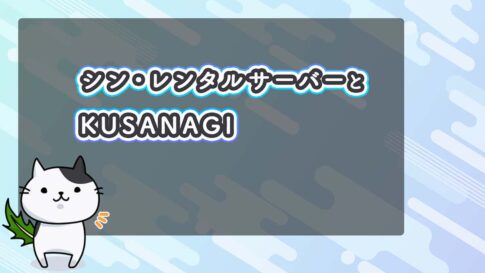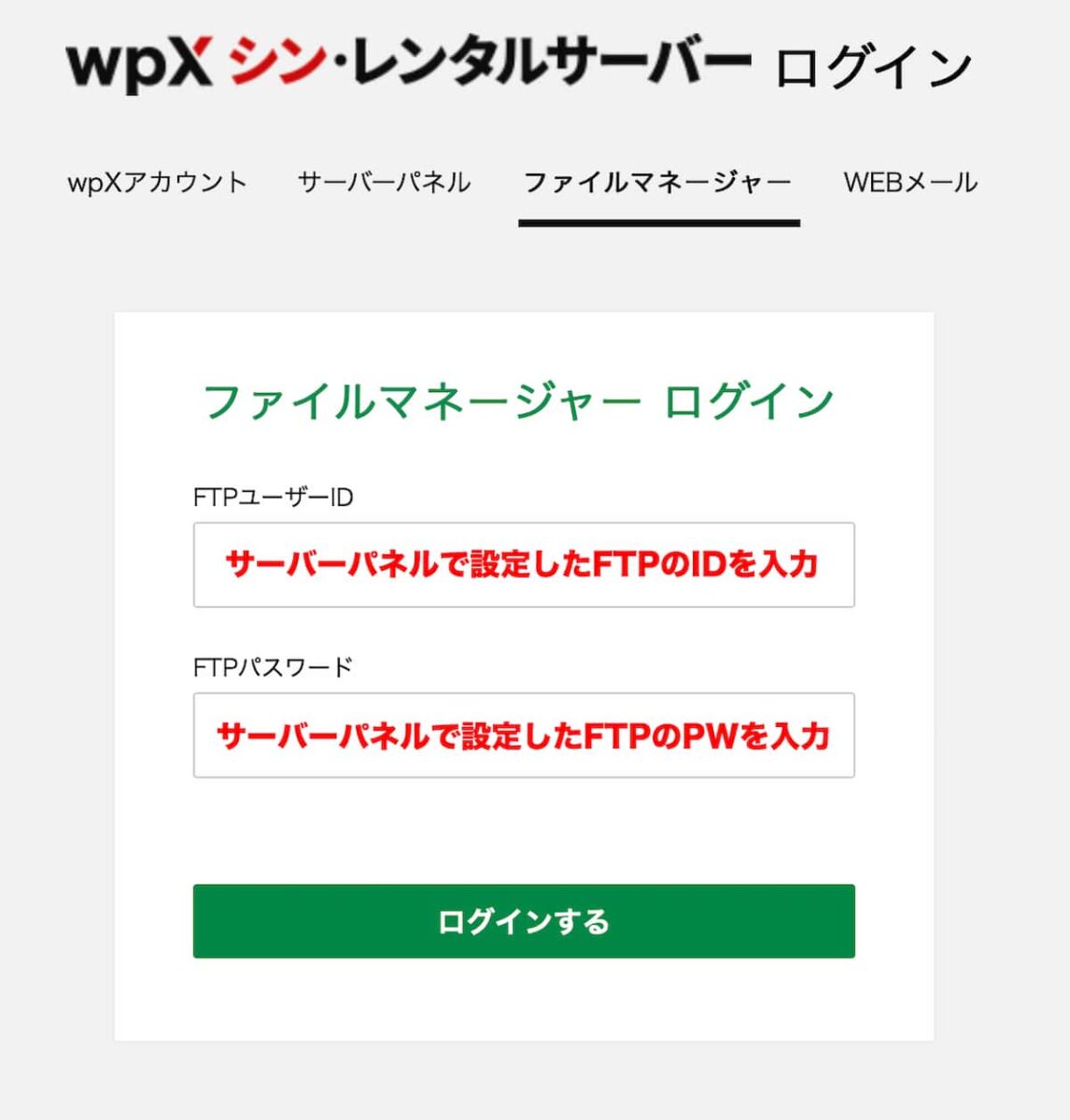シン・レンタルサーバーは、ブログ型のWebサイトに最適化されたレンタルサーバーサービスの1つです。
更に、サービス内のコントロールパネルでは
- WordPressがワンクリックで設定できる「簡単インストール」機能
- WordPressの「簡単移行機能」
なども提供されています。
さらにWordPressの高速化機能『KUSANAGI(くさなぎ)』を搭載し、シン・レンタルサーバーは、WordPressがより快適に操作&運用できるように常に進化を続けています。
この記事では、実際にシン・レンタルサーバーを動かしながら、ブログサイトを作る方法を分かりやすく紹介します。
WordPressが使える、Webサイトが運用しやすいレンタルサーバーを探している方のお役に立てば幸いです。
関連記事:シン・レンタルサーバーの契約からブログを作る手順を分かりやすく解説
シン・レンタルサーバーの特徴は?
シン・レンタルサーバーは、レンタルサーバー大手エックスサーバー株式会社がリリースした最新のレンタルサーバーです。
サービス開始時期は2021年5月と新しく、エックスサーバーの機能をベースに、WordPress高速化技術KUSANAGI(くさなぎ)を搭載しています。
以下、シン・レンタルサーバーの特徴をまとめてみました。
- 高速化技術・KUSANAGI(くさなぎ)技術を採用
- 「オールNVMe」RAID10構成
- 厳格なリソース管理で安定稼働
- エックスサーバーと同じコントロールパネル
- 月額539円(税込)からと、料金が安い
1〜5の内容について、さらに詳しく解説します。
高速化技術・KUSANAGI(くさなぎ)技術を採用
シン・レンタルサーバーは、高速化技術・KUSANAGI(くさなぎ)技術使用しています。
KUSANAGIは、WordPressで構築されたサイトの表示速度を高速化するシステムで、プライム・ストラテジー株式会社が開発・提供しています。
KUSANAGI技術は、シン・レンタルサーバーをはじめとするレンタルサーバーのほか、多くの企業にも採用されています。
また実行の結果として、秒間1000リクエストをページキャッシュ非使用で実現*1すると公式サイトでも紹介されています。
これまでKUSANAGIを使うには、KUSANAGIに対応したサーバー会社のプランを別途契約する必要がありました。
しかし、シン・レンタルサーバーが新しくサービスとしてリリースされた当初、その時の運営会社であったエックスサーバー株式会社はプライム・ストラテジー株式会社と共同でシン・レンタルサーバーを開発し「レンタルサーバーにKUSANAGIを搭載」する形でリリースしました。
つまり、シン・レンタルサーバーは面倒な設定や手続きの手間が無く、KUSANAGI技術がそのまま体感できるレンタルサーバーなのです。
現在、シン・レンタルサーバーはシンクラウド株式会社というエックスサーバー株式会社のグループ会社が運営しています。
同じようにKUSANAGIが使えるレンタルサーバーに、ConoHa WING(コノハウィング)があります。
ConoHa WINGも、シン・レンタルサーバーと並んで人気のレンタルサーバーです。
このブログ(ユニコブログ®︎)では、ConoHa WINGを利用しているので、シン・レンタルサーバーとそれぞれの特徴、使える機能、料金などを比較してみてください。
関連記事:ConoHa WING(コノハウィング)を使ってみた使用感や感想を書いてみた
「オールNVMe」RAID10構成
シン・レンタルサーバーは、「オールNVMe」RAID10構成を採用し、従来のサーバー環境と比較し、約14倍の読み込み速度向上に成功しています(エックスサーバー株式会社調べ)。
また「オールNVMe」RAID10構成によって、搭載メモリが256GBから512GBと倍増しており、プログラムの処理速度もアップ。
Webサイト運営が初めての方でも、高速な表示を可能にしたWebサイト運営が可能と、シン・レンタルサーバー評価や口コミも上がっています。
厳格なリソース管理で安定稼働
シン・レンタルサーバーでは、CPU・メモリなどのリソースが他のユーザーからの影響を受けないよう、厳格なリソース管理が行われています。
このため、常に安定した状態でサーバーが使えるので安心です。
エックスサーバーと同じコントロールパネル
シン・レンタルサーバーは、エックスサーバーと同じコントロールパネル(正式名はサーバーパネル)を採用しています。
エックスサーバーの使いやすさ、評判の良い機能性は保たれたまま、WordPress高速化技術を搭載し、さらに快適なレンタルサーバーへと進化しました。
月額料金が料金がリーズナブル
シン・レンタルサーバーで嬉しいのは、月額料金が安いことです。
初期費用無料、最長10日間の無料お試し期間もあり、月額料金もリーズナブルです。
実際に、筆者がシン・レンタルサーバーを利用して運営しているWebサイトの公開事例の1つとして毎日が記念日ブログ®︎がありますが、独自ドメイン永久無料特典を得て利用しているので、かかっているランニングコストは最新のレンタルサーバーを利用している費用だけで運営できています。
ブログにおすすめなWordPressとは?
WordPress(ワードプレス)とは、CMS(コンテンツ管理システム)のことを指します。
HTMLやコードなどを知らない人でも、簡単にコンテンツが制作&管理できるコンテンツマネジメントシステム(CMS)として世界中で愛用されています。
WordPressは公式サイトでも無料配布されていますが、実際は「ブログに最適化」されたレンタルサーバーでWordPressをインストールし、導入する方が大半を占めます。
WordPress公式サイトでWordPressを取得すると、別途ドメインやレンタルサーバーを契約する必要があります。
しかし、ブログに最適化されたレンタルサーバー(例:シン・レンタルサーバーなど)を先に契約すれば、申し込みと同時に独自ドメインが設定できます。
WordPressがワンクリックでインストールできるので、よりカンタンにブログが作れるのでオススメです。
シン・レンタルサーバーでブログを書き始める手順
実際にシン・レンタルサーバーを使って、ブログを書き始める手順をみてみましょう。
- WordPressをインストール
- 独自ドメインを取得
- WordPressテーマを設定
それではSTEPとして流れを紹介していきます。
WordPressをインストール
まずはじめに、シン・レンタルサーバーにWordPressをインストールします。
WordPressのインストール方法は二種類あります。
- 契約時に「WordPressクイックスタート」
- 契約後に、コントロールパネルからインストールする
シン・レンタルサーバーの契約時に、「WordPressクイックスタート」と書かれた項目があり、選択すると契約と同時にWordPressがインストールされる仕組みです(下の画像を参照)。
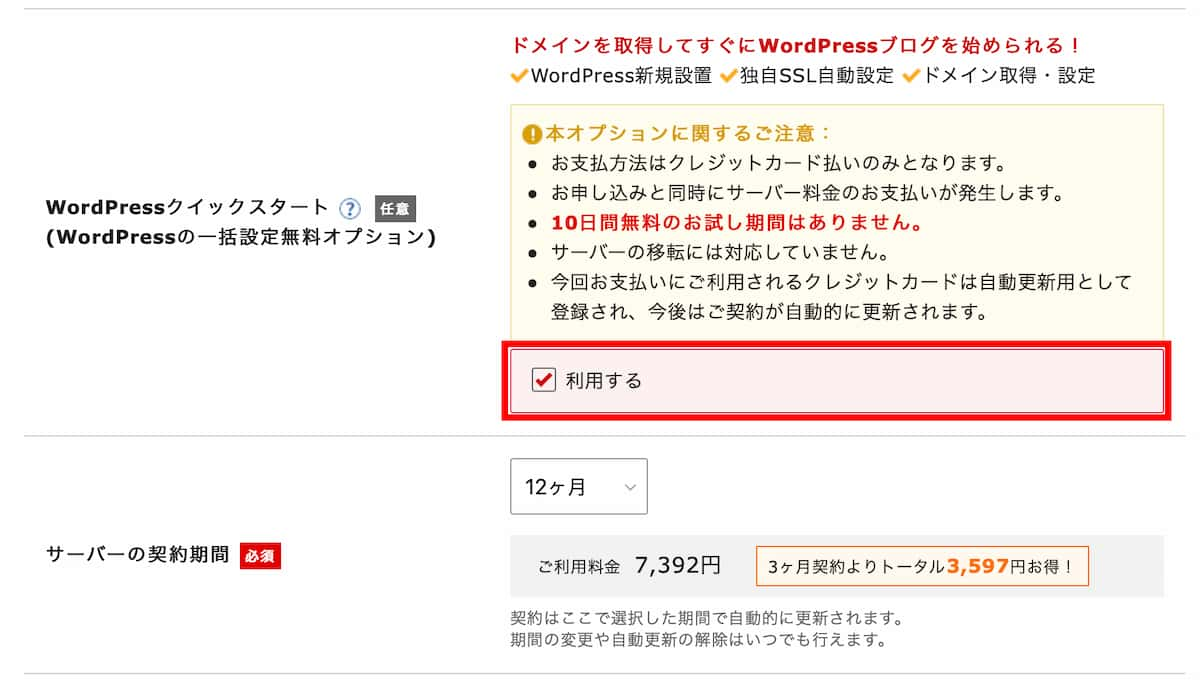
WordPressクイックスタートを利用すると、
- 10日間の無料お試し期間が使えない
- クレジットカードに支払い方法が限定される
クイックスタートの注意点は「クレジットカードしか使えない」という点だけなので、あまり気にする必要はありません。
なおコントロールパネルからも、WordPressがインストールできます。
実際にどのような手順で導入できるのか。
以下の記事では、コントロールパネルの操作方法について詳しく解説しています。
独自ドメインを取得
シン・レンタルサーバーで使う独自ドメインを設定しましょう。
前項でWordPressクイックスタートの説明をしましたが、クイックスタート選択の直後、独自ドメインを設定する画面が表示されます(下の画像を参照)。
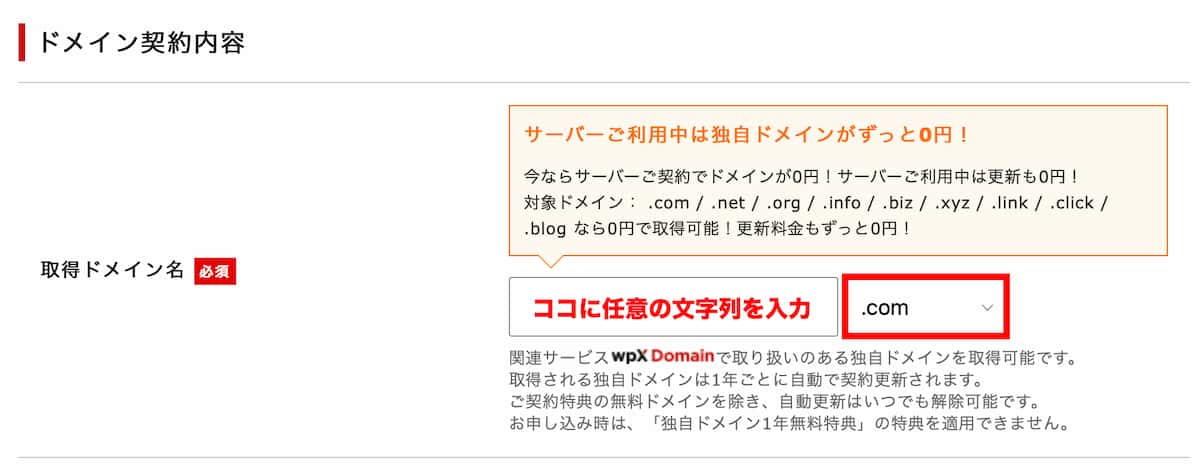
入会特典として、全9種類のドメインが永年無料で使えます。
上の赤字で示した部分に、任意の文字列を入力し、自分だけのオリジナルドメインを取得しましょう。
なお入会特典の独自ドメイン以外にも、シン・レンタルサーバー入会後の特典として、全16種類のドメインから1個「1年間無料」で使える独自ドメインも進呈されます。
1年間無料のドメインは、契約後コントロールパネル(正式名称:サーバーパネル)を開いて、『各種特典のお申し込み』と書かれたボタンから、独自ドメインを申請してください(下の画像を参照)。
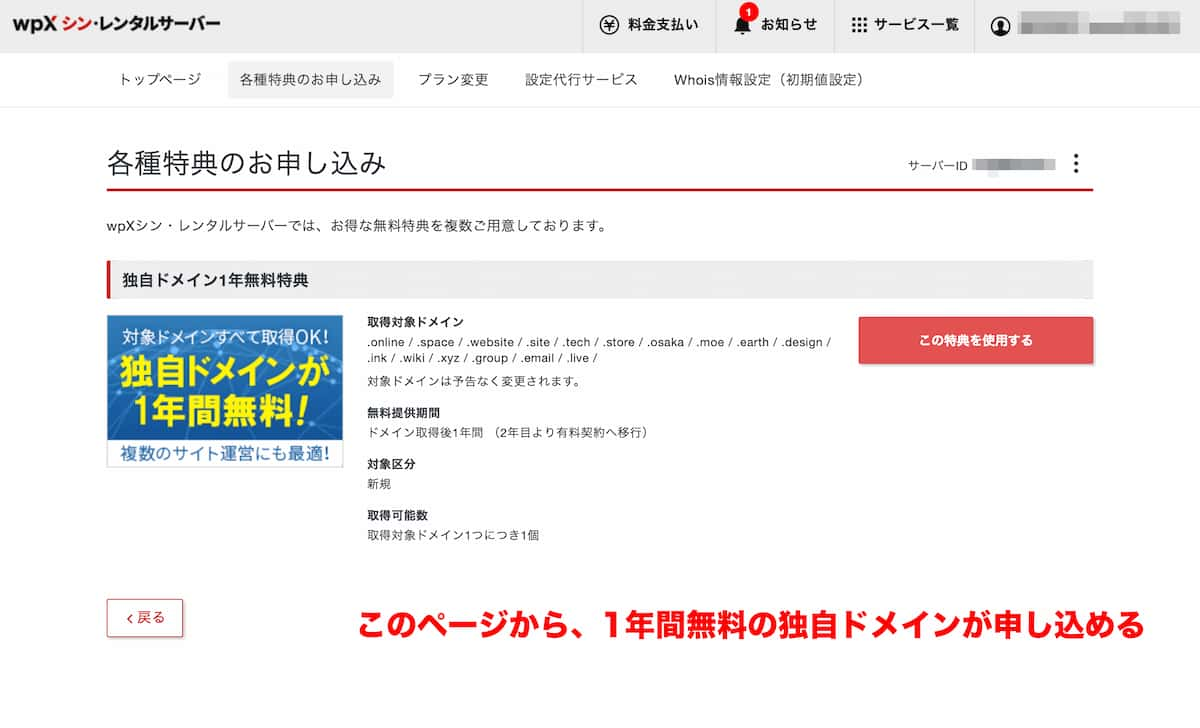
なお独自ドメインの設定方法は、以下の記事にて詳しく解説しています。
WordPressテーマを設定
最後に「WordPressテーマ」を設定します。
WordPressテーマとは、WordPressにおけるテンプレートのようなモノで、デザインテンプレートのような役割のほか、SEOの内部施策、ブログの投稿設定、セキュリティ管理などを一括して操作・管理ができます。
コントロールパネルの【WordPress簡単インストール】のページに、WordPressのログインURLが表示されていますが、ここをクリックすると、WordPressにログインできます。
WordPressログイン後、左のツールバー【外観】をクリックし、テーマと書かれた部分をクリック。
ここからWordPressテーマをインストールすれば、ブログが使えるようになります。
実際にどのようにして、WordPressやWordPressテーマをインストールするのか。
以下の記事にて詳しく解説しています。
シン・レンタルサーバーのSSL設定方法
シン・レンタルサーバーは、SSLが無料で簡単に設定できます。
GoogleやYahoo!の検索エンジンは安全性の低い「HTTP」で通信をするWebサイトよりも、セキュリティの高い「HTTPS」で通信を行うWebサイトを高く評価しています。*2
セキュリティの面でも、今やSSL(HTTPS)化は必須となっています。
運用側もサイトを訪れる側も、安心してブログが使えるよう早い段階でSSL(HTTPS)化を済ませておきましょう。
シン・レンタルサーバーで、SSLを設定する方法ですが、ここまでの操作と同じく、コントロールパネル(サーバーパネル)から設定を行います。
下の画像、赤枠で囲った部分が、SSL(HTTPS)の設定項目です。
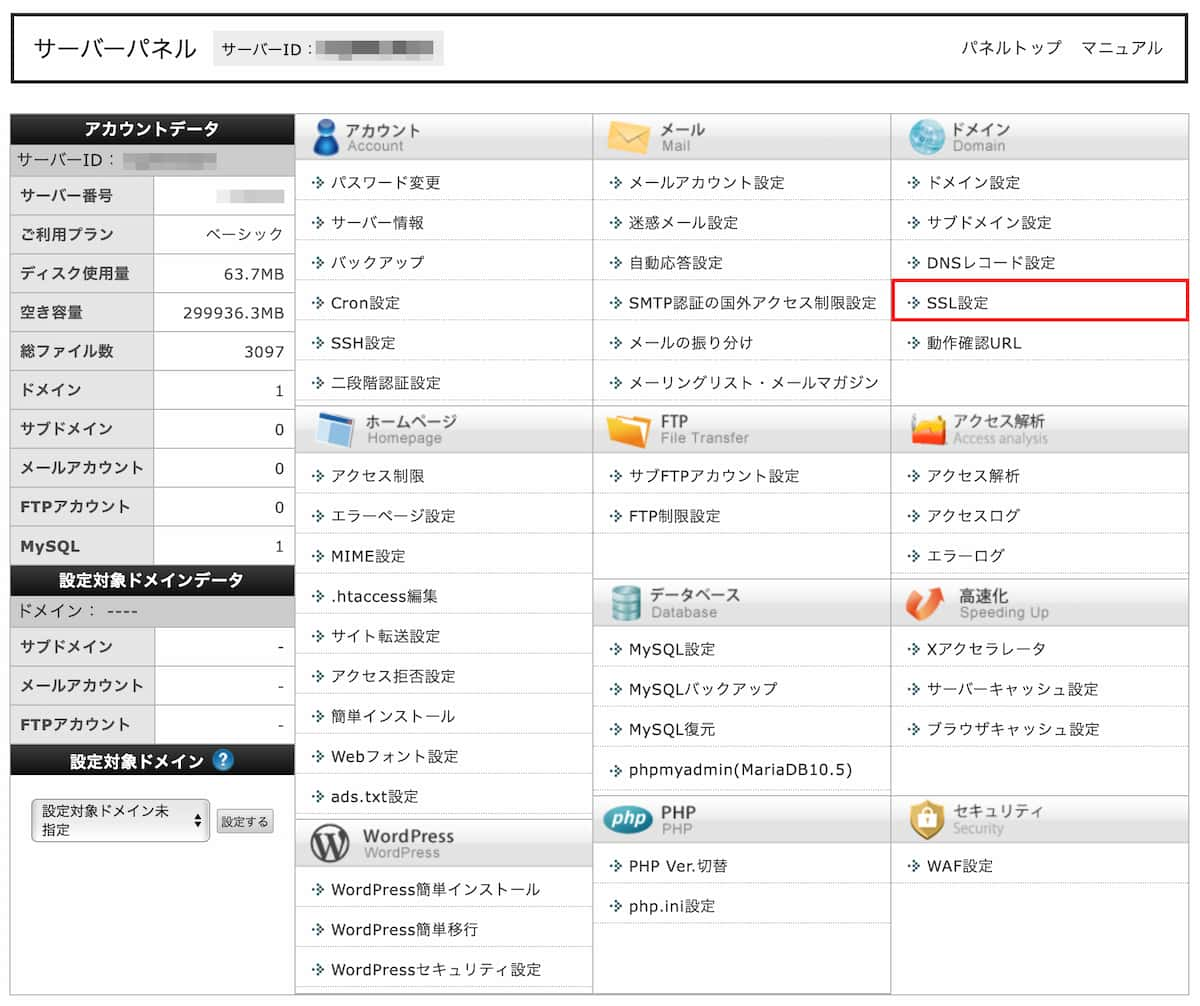
以下の記事では、シン・レンタルサーバーでSSL(HTTPS)化する方法を詳しく解説しています。
関連記事:シン・レンタルサーバーで独自SSLを設定する方法!HTTPSでセキュリティ対策
シン・レンタルサーバーでブログを書く方法
ここまでの手順で、シン・レンタルサーバーにWordPress、WordPressテーマがインストールでき、ブログのカスタマイズもある程度完成したことでしょう。
WordPressテーマのカスタマイズですが、写真やイラスト、動画などを使うことで、オリジナリティのある、オシャレなブログやWEBサイトが作れます。
またブログを書く時にも、記事のトップにアイキャッチになる画像やイラストを使うことで、読者の目をひいてくれます。
文章の大見出し、小見出しの中にもバランス良く、画像や動画などをちりばめて、読者を飽きさせない文章にブラッシュアップしましょう。
なおデザインで役立つ、画像素材サイトは以下の記事にて紹介しています。
画像を使用する際には、必ずロイヤリティーフリー(使用許諾の範囲内であれば、自由に使用できる素材のこと)の素材を使ってください。
個人のブログであっても、他社の著作物を無断で使用するのは、著作権の侵害になります。
このほかブログで役立つ文章術、ライティングのテクニックは以下の記事にて詳しく紹介しています。
文章を書くのが苦手な方、WEBライティングのテクニックを身につけたい方は、ぜひチェックしてみてくださいね。
関連記事:Webライティングで読まれる文章とは?稼ぐテクニックを分かりやすく解説
シン・レンタルサーバーブログを収益化するコツ
シン・レンタルサーバーは、WordPressの表示スピードが速く、SEOでも結果の出やすいレンタルサーバーです。
せっかくブログを書くのなら、収益化できるブログに育てていきましょう。
ブログを収益化するには、「ジャンルの選定」が重要です。
ブログを特化型にするのか、複数のテーマを扱う雑記型にするのか、以下の記事では「収益化できるブログの作り方」を、筆者の経験を元に詳しく解説しています。
関連記事:特化ブログの作り方や制作例も入れて収益化の方法をわかりやすく解説
特化ブログの事例として、例えば、女性に人気の「ママブログ」の運営方法は、以下の記事などが参考になります。
関連記事:ママブログを簡単に始めて収入を増やす方法を分かりやすく解説
シン・レンタルサーバーで書くブログについてよくある質問
シン・レンタルサーバーのブログ作成や運営で「よくある質問」を集めてみました。
シン・レンタルサーバーでブログを作る
シン・レンタルサーバーであれば、WordPressのインストールもワンクリックで設定でき、高速化技術KUSANAGIも搭載。
「オールNVMe」RAID10構成を採用するほか、厳格なリソース管理を行い、安定した状態でサーバーが使えるのが魅力です。
またブログ運営の負担にならない程度の月額料金もうれしいです。
これからブログを始める方、ブログを運営して収益化したい方はぜひ、レンタルサーバー選びの参考にしてください。
シン・レンタルサーバー|公式サイト
このほか、筆者の場合は多くのレンタルサーバーサービスを利用して比較しながらレンタルサーバーに関するブログ記事などを書いています。
これらの記事もお役立てば幸いです。
シン・レンタルサーバーでブログサイトを作る方法に関する脚注や出典および参考情報の一覧
- WordPress実行時間3ミリ秒台、秒間1000リクエストを実現する
世界最高速クラスのWordPress実行環境「KUSANAGI」を発表
~パブリッククラウド版は7月1日より無償版として順次提供開始~|プライム・ストラテジー株式会社
プレスリリース ↩︎ - ランキング シグナルとしての HTTPS|Google検索セントラル ↩︎